Objective
To following tutorial will explain how to install xfce desktop on Ubuntu 18.04 Bionic Beaver. Skorzystaj z tego poradnika, jeśli chcesz zmienić swój domyślny pulpit GNOME na środowisko xfce. Zobacz także nasz artykuł: 8 najlepszych środowisk pulpitu Ubuntu (18.04 Bionic Beaver Linux), aby uzyskać więcej możliwości wyboru środowiska pulpitu.
Alternatywnie postępuj zgodnie z naszym przewodnikiem, jak zainstalować GUI na serwerze Ubuntu 18.04 Bóbr Bioniczny.
System operacyjny i wersje oprogramowania
- System operacyjny: – Ubuntu 18.04 Bionic Beaver Linux
Wymagania
Wymagany jest uprzywilejowany dostęp do systemu Ubuntu jako root lub poprzez polecenie sudo.
Wymagania
- # – wymaga, aby dane polecenia linuxowe były wykonywane z uprawnieniami roota albo bezpośrednio jako użytkownik root, albo za pomocą polecenia
sudo - $ – wymaga, aby dane polecenia linuxowe były wykonywane jako zwykły nieuprzywilejowany użytkownik
Inne wersje tego poradnika
Ubuntu 20.04 (Focal Fossa)
Instrukcje
Wyłączenie serwera wyświetlania Wayland
Pierwszym krokiem jest wyłączenie Waylanda. Zanim przejdziesz dalej, postępuj zgodnie z naszym szybkim przewodnikiem, jak wyłączyć Wayland i włączyć serwer wyświetlania Xorg na Ubuntu 18.04 Bionic Beaver.
Instalacja pulpitu Xfce na Ubuntu 18.04
Z Waylandem z drogi, rozpocznij instalację pulpitu xfce otwierając terminal i wykonując:
$ sudo apt install xfce4
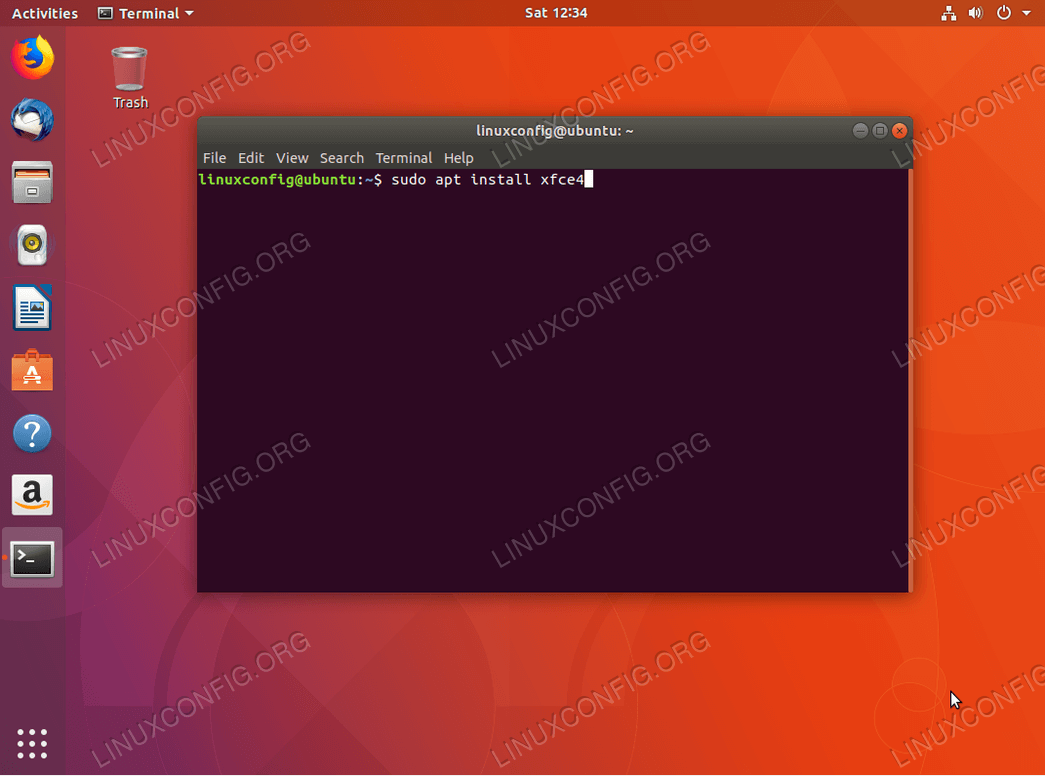
apt, aby rozpocząć instalację środowiska xfce Desktop na Ubuntu 18.04 Bionic Beaver.Instytut Geofizyczny UAF, poszukuje doświadczonego Analityka Systemów Linuksowych, który dołączy do zespołu analityków i inżynierów zajmujących się cyberinfrastrukturą badawczą. LOKALIZACJA: Fairbanks, Alaska, USA
APPLY NOW
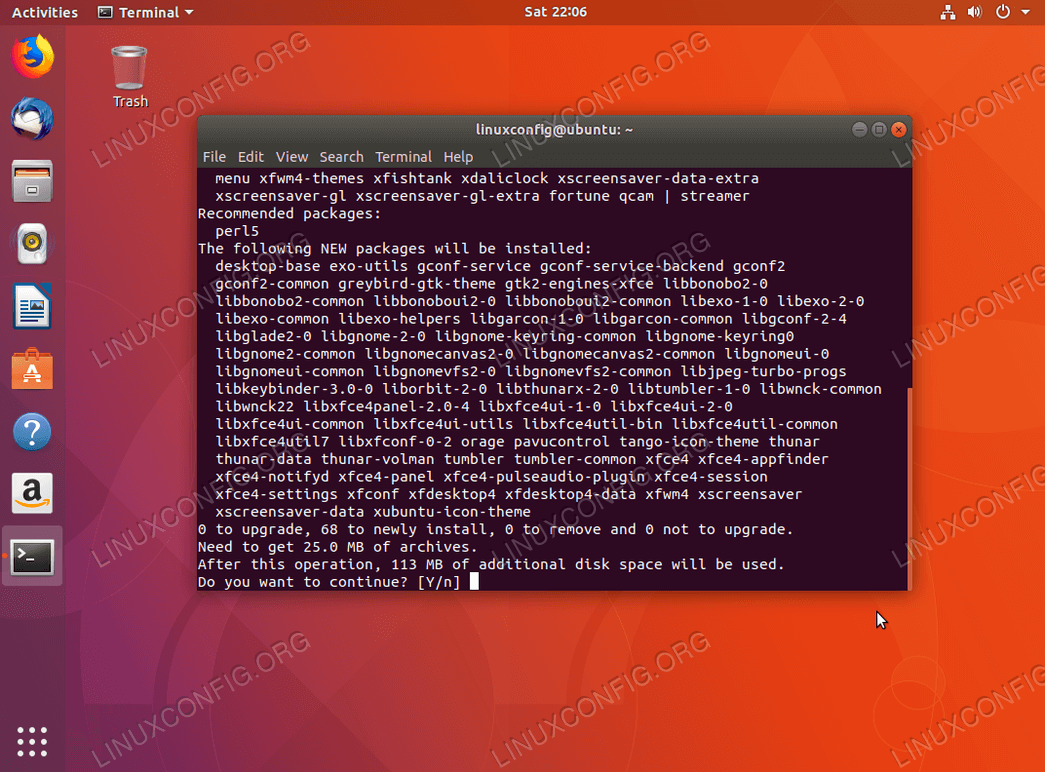
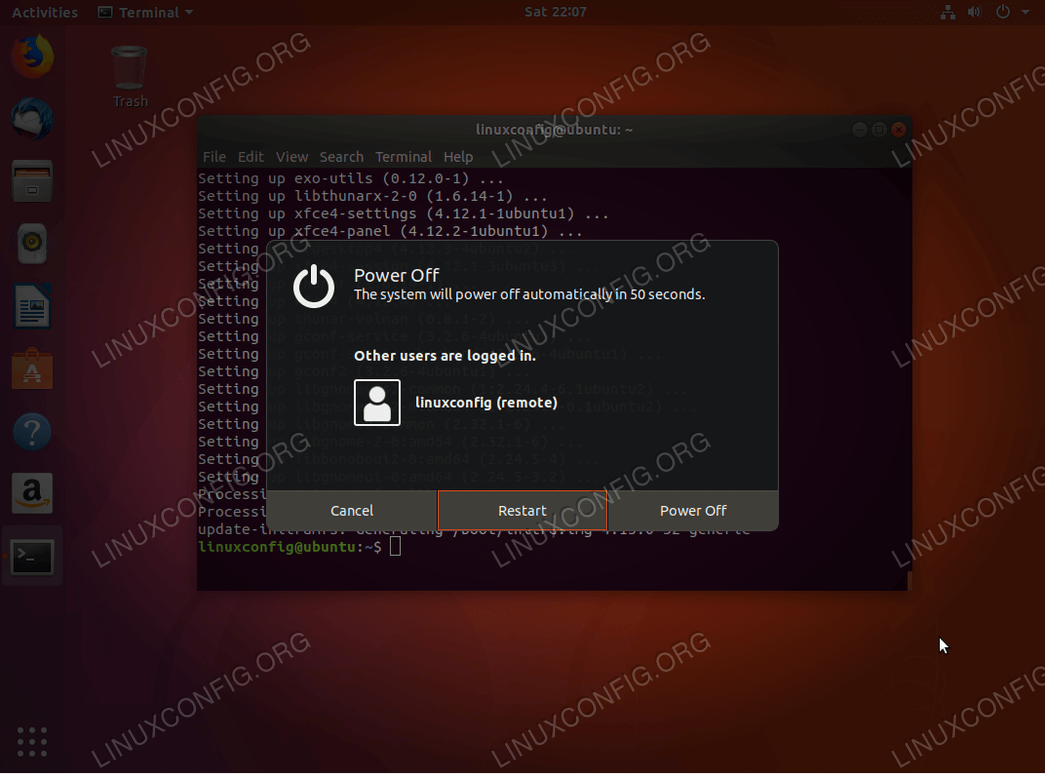
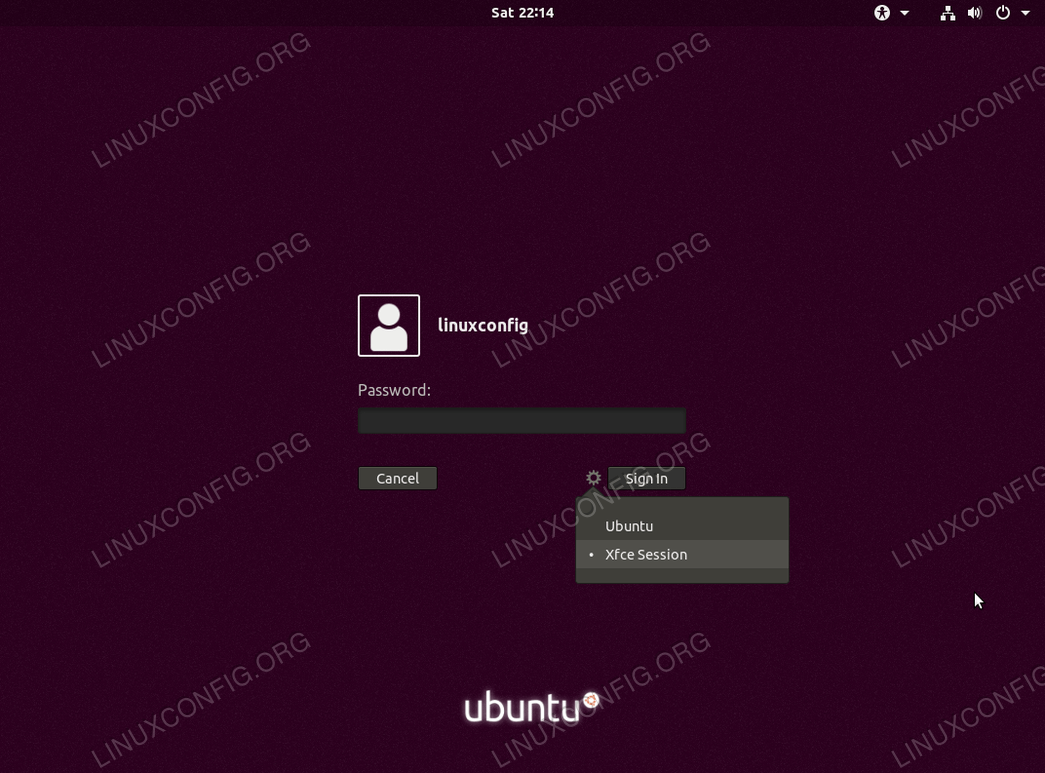
Xfce Session 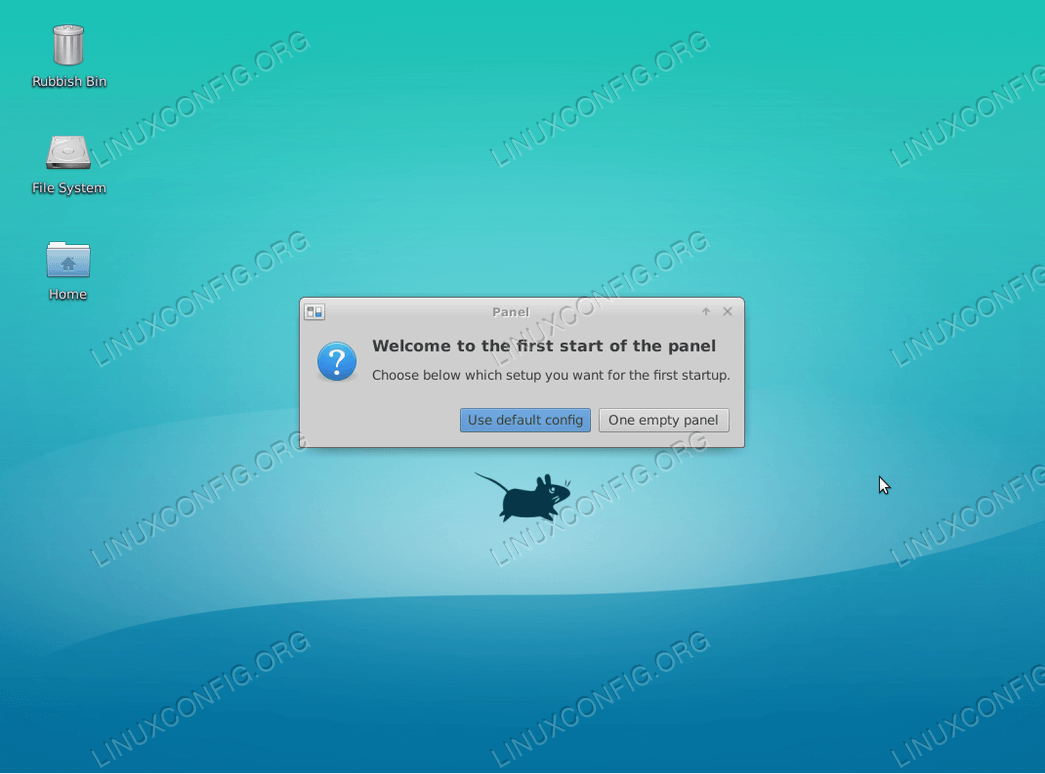
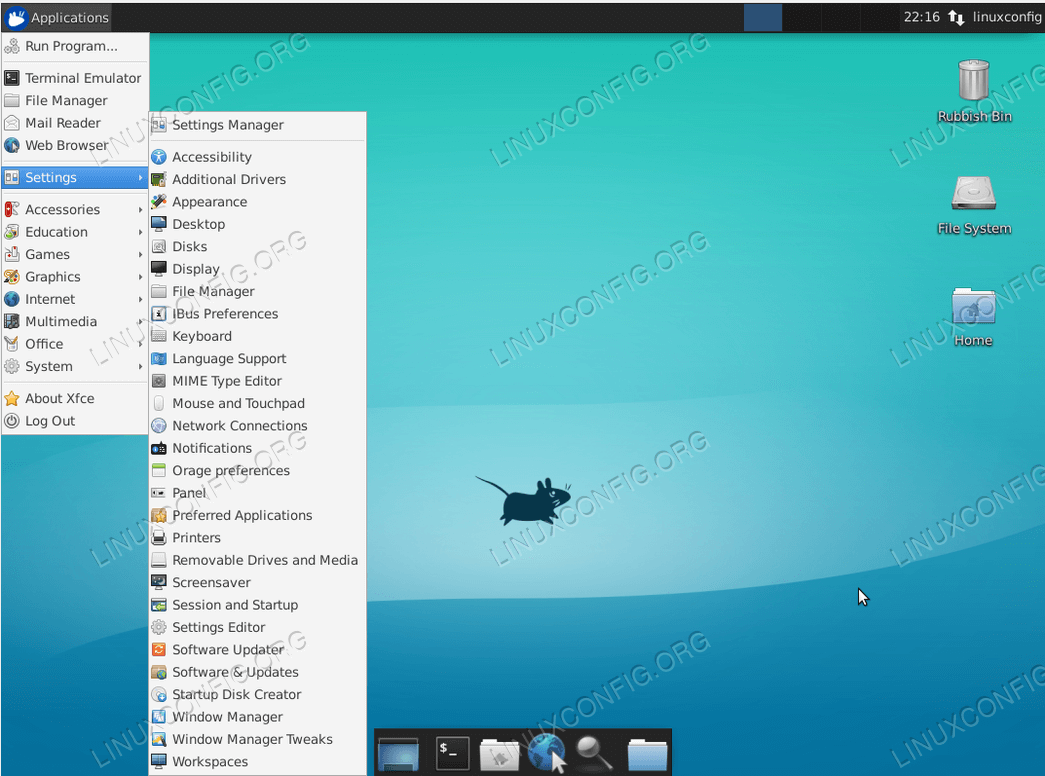

.